 谷歌浏览器电脑版
谷歌浏览器电脑版
硬件:Windows系统 版本:130.0.6723.59 大小:9.75MB 语言:简体中文
发布:2023-07-22 更新:2024-05-28 厂商:谷歌信息技术(中国)有限公司
怎么卸载谷歌chrome浏览器?安装了chrome浏览器后却发现使用起来很不习惯,那么大家可以选择将其卸载。卸载chrome浏览器的方式不是唯一的,那么有什么方法是较为快速彻底的呢?让我们带着这个疑惑来阅读下面小编分享的快速删除chrome浏览器图文教程,它将会对你的疑问做出解答。

1、首先我们打开开始菜单窗口,在窗口右侧的菜单栏中点击打开“控制面板”窗口,如下图所示。

2、进入控制面板窗口后,在窗口右上方将“查看方式”修改为“类别”,然后点击“程序”下的“卸载程序”,如下图所示。

3、这时会打开程序和功能窗口,在窗口右侧的程序列表中找到“Google Chrome”,使用鼠标右键单击并选择“卸载”,如下图所示。
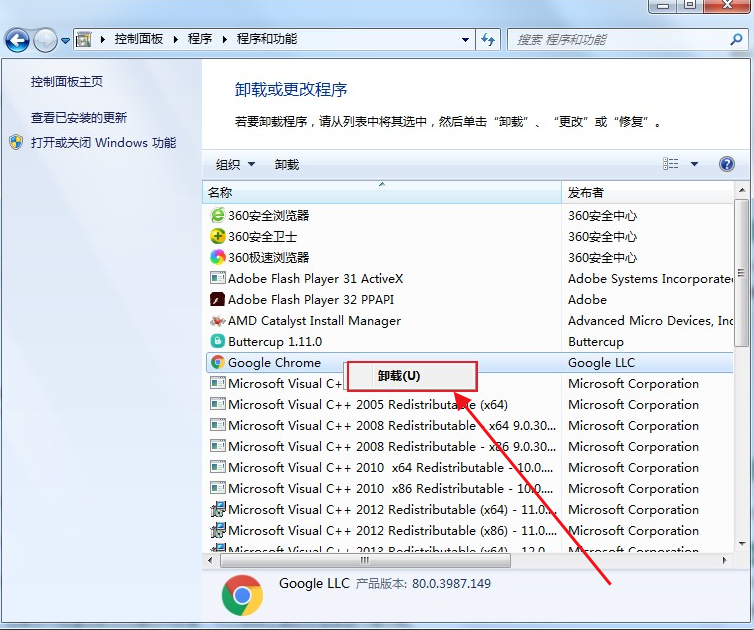
4、之后会弹出谷歌浏览器卸载窗口,在窗口中勾选“同时删除您的浏览数据吗”然后点击“卸载”就可以彻底删除谷歌浏览器了,如下图所示。

关于【怎么卸载谷歌chrome浏览器-快速删除chrome浏览器图文教程】的内容就分享到这里了。如果你也想要快速卸载电脑上面的chrome浏览器,那么可以直接参考上面的方法进行设置哦,快速又干净~
